↑点击上方“菜鸟PPT”关注,教你玩转PPT!

多张图片单击放大展示,以前做过一个比较复杂的,在同一页PPT里面做,加了很多个“进入”和“退出”的动画,维护起来比较麻烦。
今天,菜鸟菌跟大家一起来学习一个比较简单的实现方法,就是拆分为几张PPT页面,这样容易维护好多。
1 添加图片图片素材准备好,做好排版。把需要展示的图片裁剪好统一比例(相片以前默认的比例是4 : 3,大家可以参考,不一定要这个比例),右边一个半透明色块作为放缩略图的容器,还有深色小色块表示选中图片缩略图。菜鸟菌做了简单的示例,大家可以看看。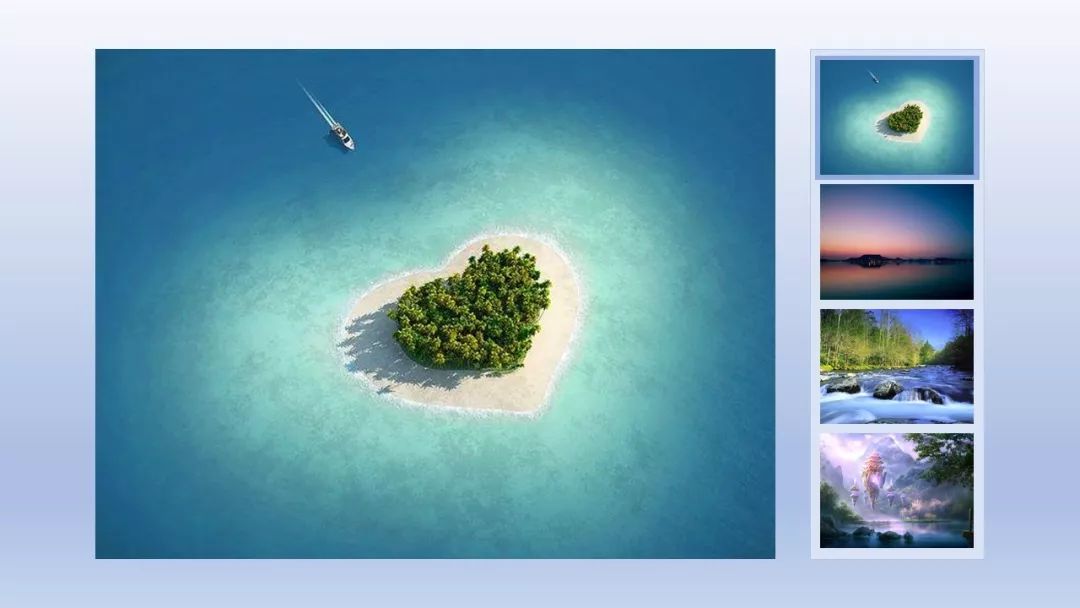 有点简陋,意在展示功能,大家自己做PPT还是要丰富一下2 制作第二页复制第一页PPT页面,改动一下大图片和右边的半透明深色小色块(菜鸟菌称之为:“滑片”,就右边深色一点的半透明色块),效果如下:
有点简陋,意在展示功能,大家自己做PPT还是要丰富一下2 制作第二页复制第一页PPT页面,改动一下大图片和右边的半透明深色小色块(菜鸟菌称之为:“滑片”,就右边深色一点的半透明色块),效果如下: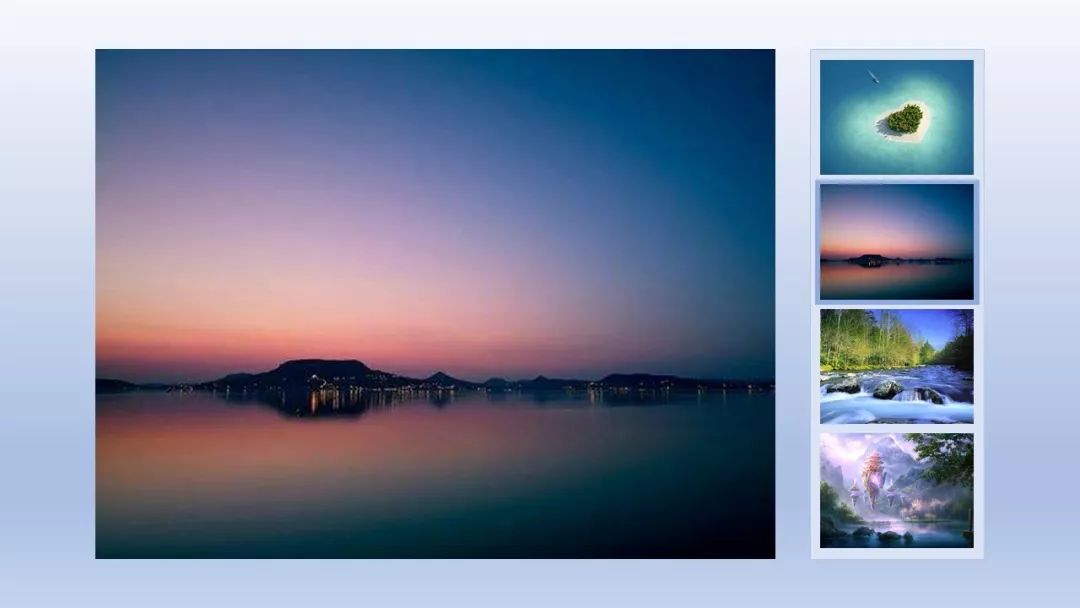 3 添加动画在第二张PPT中,为大图添加“擦除”动画,效果“向下”,开始那里设置为“上一动画之后”,时间设置,看大家需要,配合整体PPT的节奏即可,菜鸟菌这里采用的是默认的时间。
3 添加动画在第二张PPT中,为大图添加“擦除”动画,效果“向下”,开始那里设置为“上一动画之后”,时间设置,看大家需要,配合整体PPT的节奏即可,菜鸟菌这里采用的是默认的时间。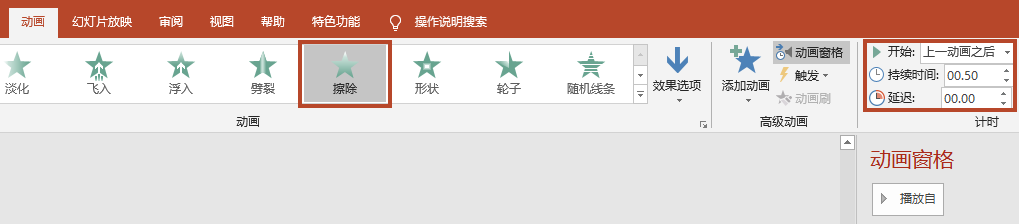 右边的“滑片”,也需要设置动画。添加“切入”的动画,开始那里,设置为“与上一动画同时”。时间方面的设置根据大家需要设置,不讲究的话就使用“默认设置”。
右边的“滑片”,也需要设置动画。添加“切入”的动画,开始那里,设置为“与上一动画同时”。时间方面的设置根据大家需要设置,不讲究的话就使用“默认设置”。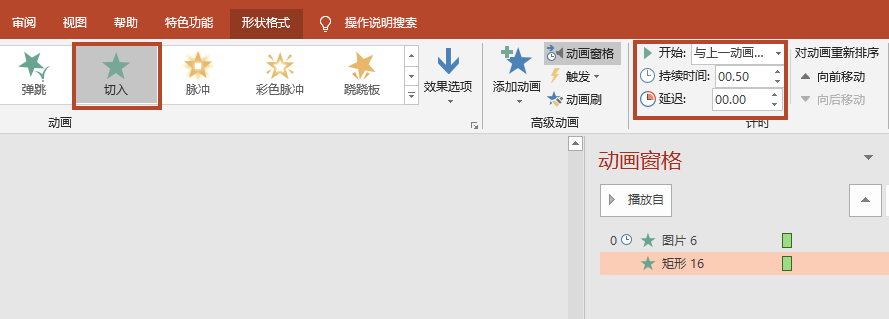 4 制作三四页复制第二页,把大图替换掉,把“滑片”移下来,对齐。第三页和第四页制作方法一样。效果如下:
4 制作三四页复制第二页,把大图替换掉,把“滑片”移下来,对齐。第三页和第四页制作方法一样。效果如下: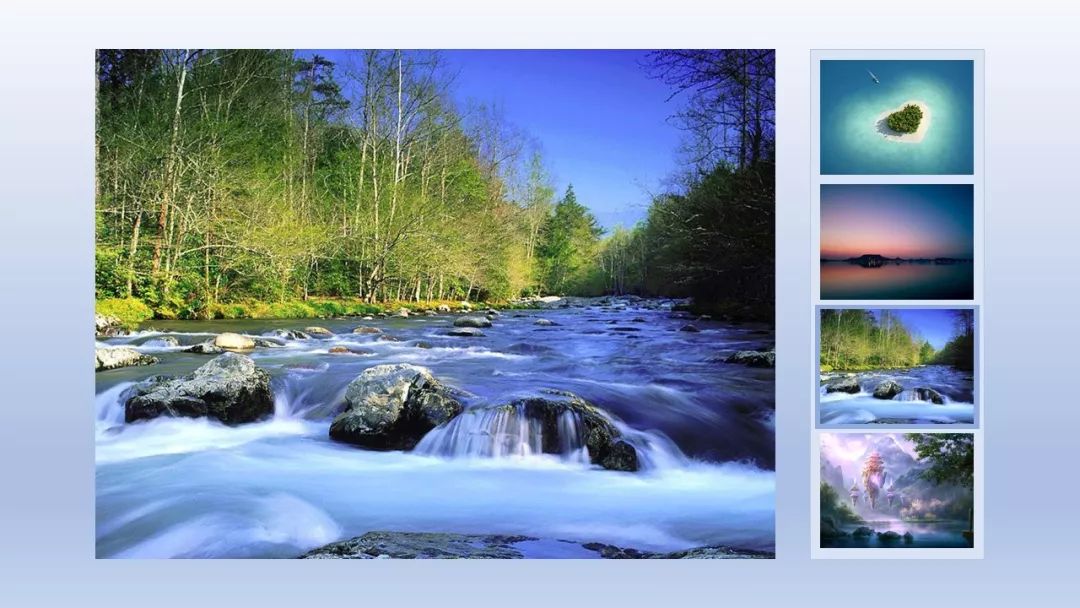
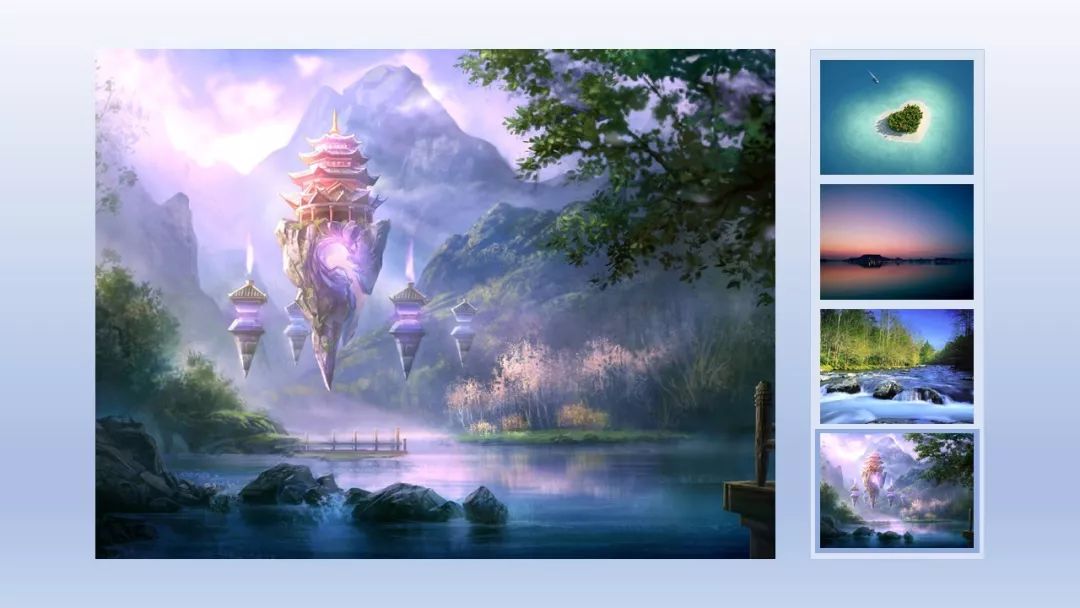 最后完成后,效果如下:
最后完成后,效果如下: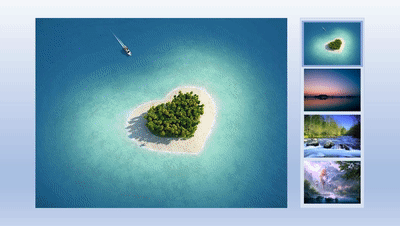 gif图时间有点长...· End ·
gif图时间有点长...· End · 公众号私信“放大”,免费获取文中PPT案例
公众号私信“放大”,免费获取文中PPT案例推荐阅读:
>>微信“智慧36行”PPT的8种图表展示 荐 >>PPT又一强大却被遗忘的功能——排列与组合>>PPT减肥法,让老板顺心看PPT>>使用“平滑”处理,图片轮播效果展示>>PPT如丝绸般顺滑的三种切换效果>>不会Ps没关系,PPT巧妙做圆弧文字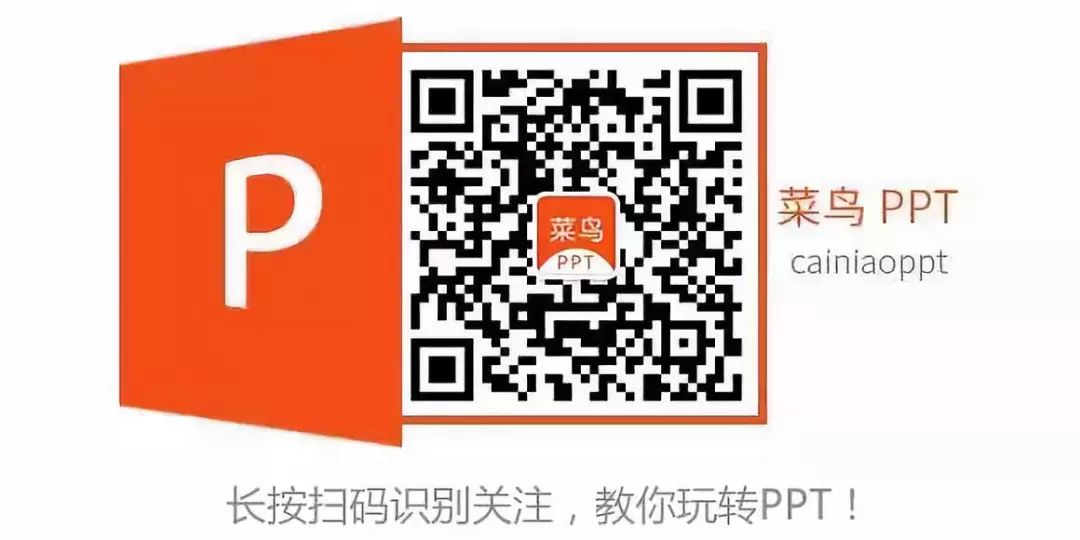




)



)










